最近在学习使用剪映(英文版本名:CapCut)来编辑一些简单的视频,过程中遇到这样一个问题,当我通过关键帧的方法对某个视频片段(或图片)进行放大(缩放)时,发现被放大的图像在播放中,左右边缘会出现轻微抖动,或者卡顿(一卡一卡)的现象。这对于细节控来说,可能会觉得非常难受。那么有没有方法避免这个问题,让放大的视频在播放时变得更加平滑呢?经验宝给大家分享自己的解决方法。
首先说一下为什么要做这个视频/图片放大效果。我的目的是在一个虚化的背景上,逐步放大一个叠加的相同图片。由于该图片是9:16竖屏的,所以比较适合用虚化模糊的背景,这样能让整个视频呈现出统一风格的横版效果。
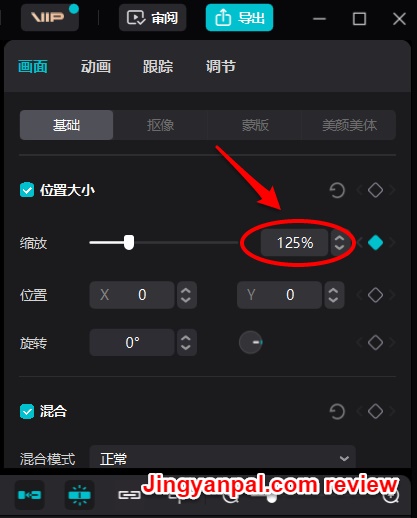
版权声明:如无特别说明,本站所有文章均由经验宝(Jingyanpal.com)原创。本站欢迎少量文字引用,但请注明出处。任何网站或个人,未经授权,不得抄袭、转载、盗用本站内容,违者必究。
(图1:剪映桌面版画面放大比例设置界面)
问题现象:制作放大效果用的是剪映(桌面版)的关键帧。第一个关键帧设定的大小比例是:100%。最后一个关键帧设定的比例是:110%。播放时,被放大的图片左右两侧会出现很轻微的卡顿,感觉不够平滑流畅。
解决办法:通过尝试,发现如果把缩放比例调大一些,比如,放大到125%的比例(参见上面的图1),这时再预览或导出视频,会发视频播放时边缘抖动、卡顿的现象基本上消失了。当然,你也可以尝试把缩放比例进一步调大到135%或140%。视频的扩大过程都会比较丝滑。但是,如果我们把缩放比例调整到110%,甚至更小,比如105%,则卡顿现象会较为明显。
以上介绍的就是剪映软件中消除图片或视频放大效果时产生的轻微抖动及卡顿现象的方法,希望会对大家有所帮助。喜欢的话,欢迎关注并收藏经验宝的网站哦。
参考链接:
YouTube视频教程:剪映里如何避免图像放大时产生的轻微抖动、卡顿现象?